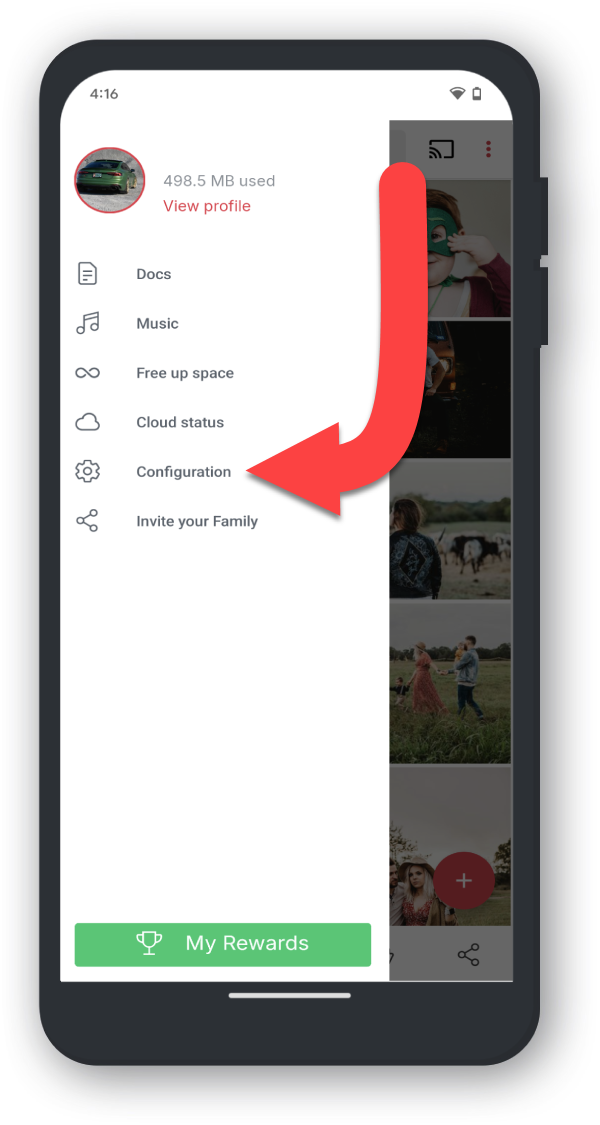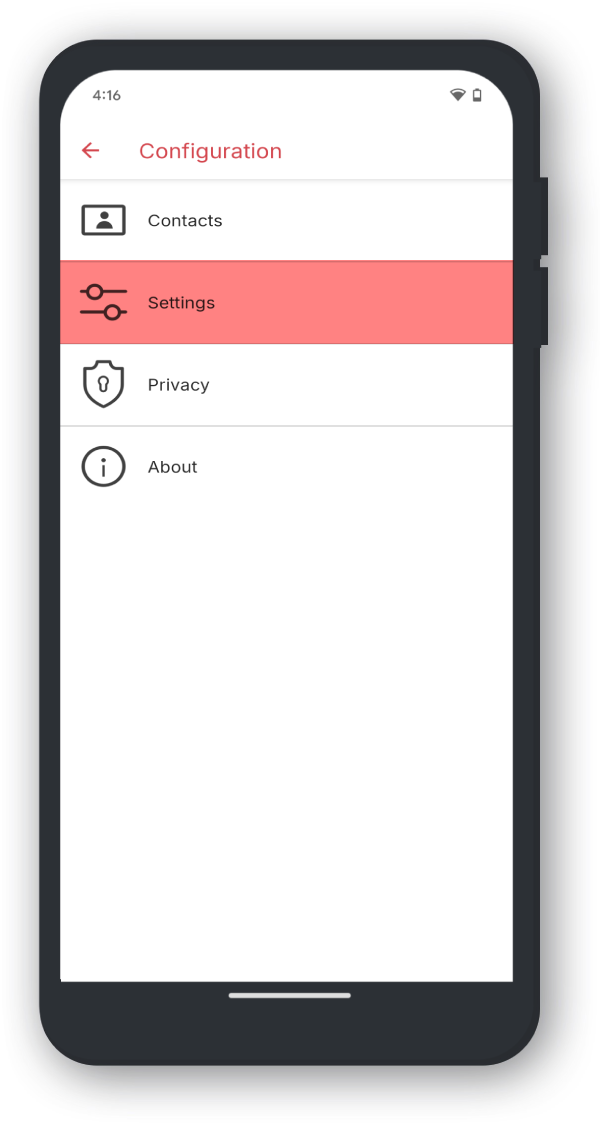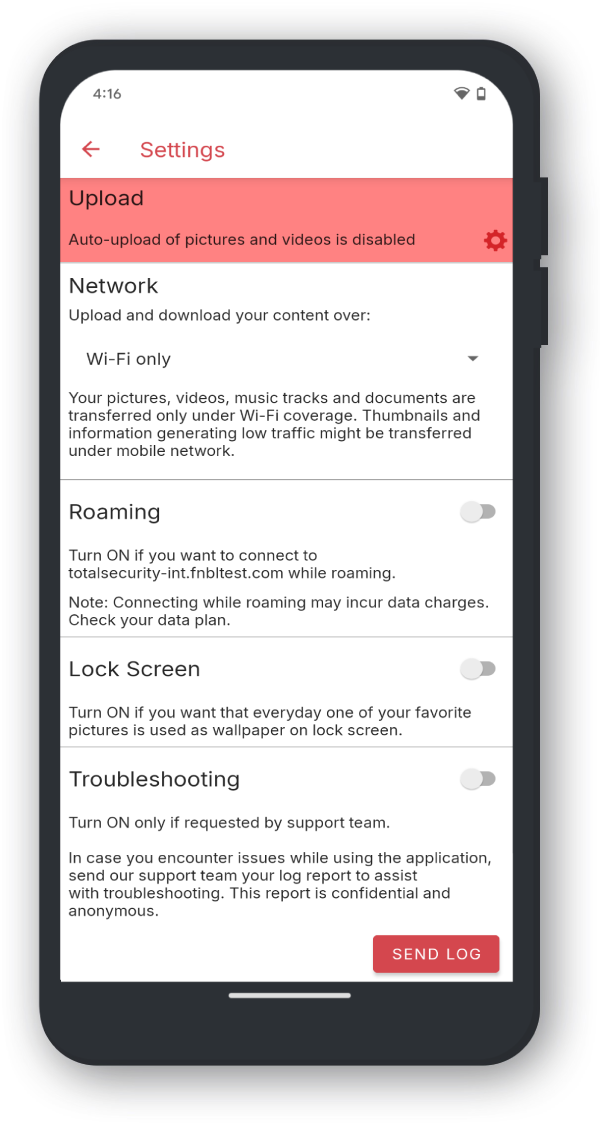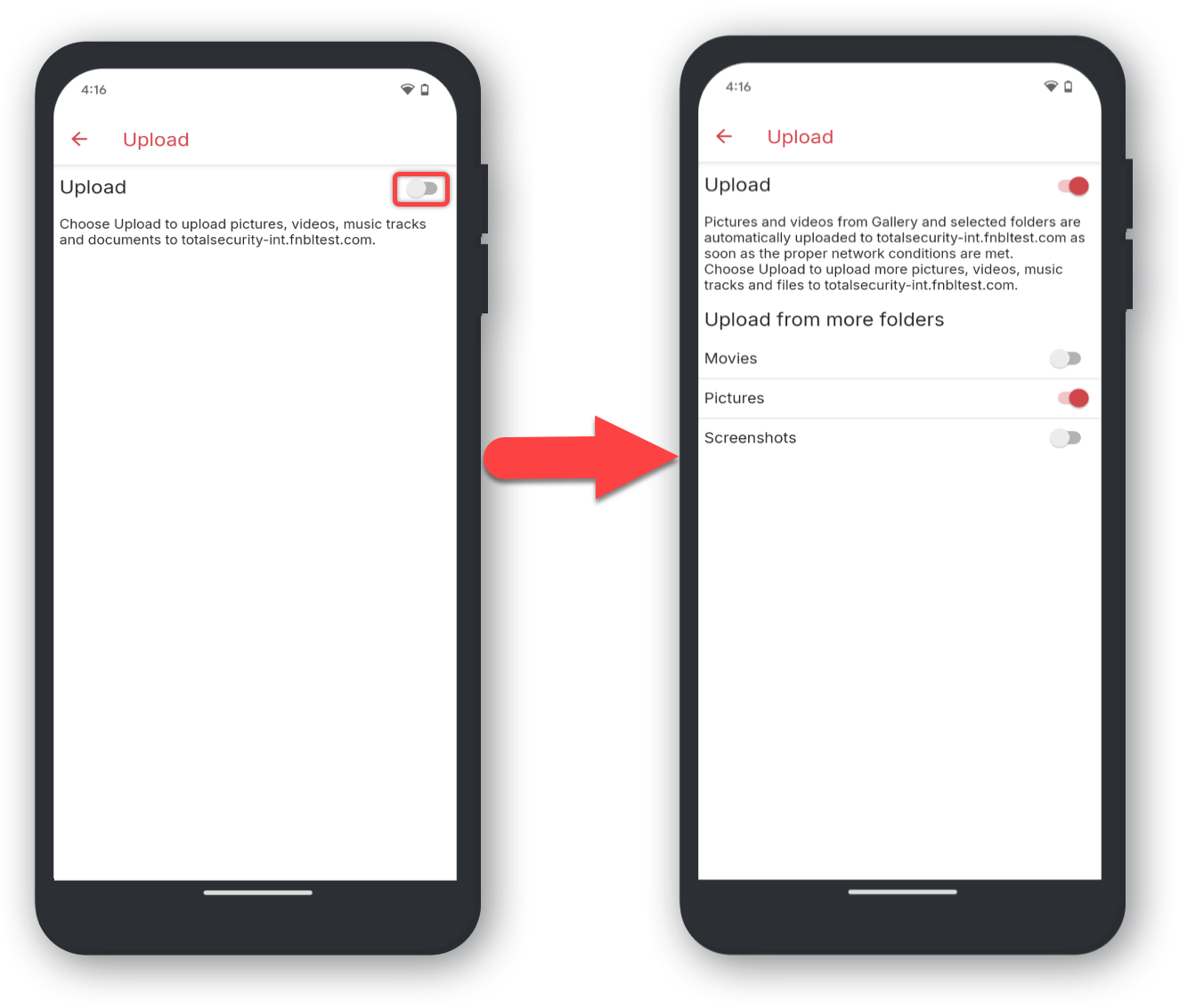For at synkronisere indhold med din enhed skal du downloade og bruge Total Drive-applikationen.
Synkroniser automatisk sikkerhedskopiering
Total Drive har mulighed for automatisk at sikkerhedskopiere filer fra dine enheder.
Når du har downloadet og installeret Total Drive, kan du oprette en mappe, der vil være tilgængelig via Desktop, Mobil og Hjemmesiden.
Følg nedenstående trin for at aktivere synkronisering for Total Drive på Windows:
Åbn Total Drive
Åbn Total Drive på din enhed.
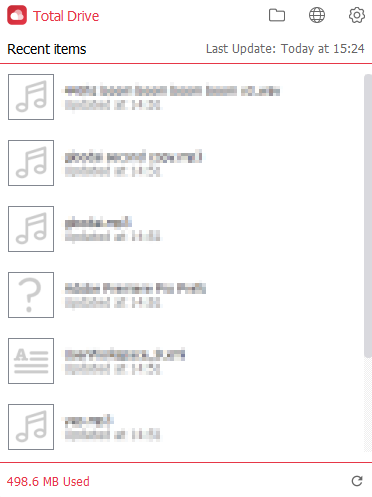
Slå synkronisering til/fra
Klik på 'Tandhjul/gear'-ikonet øverst til højre, og vælg derefter 'Aktiver synkronisering' i rullemenuen.
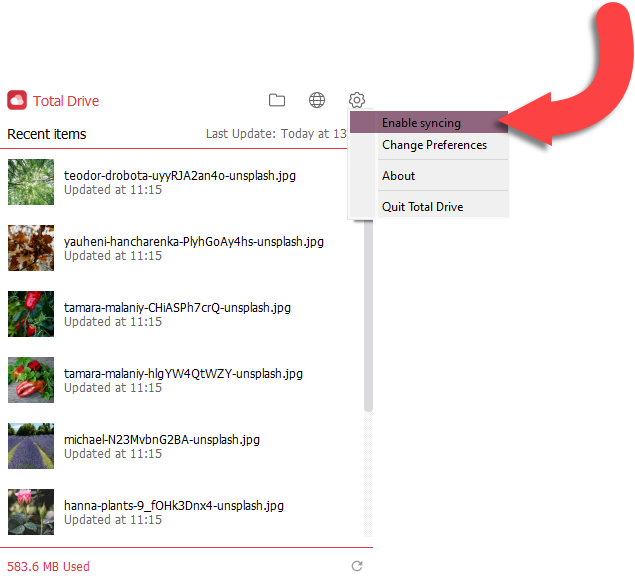
Når dette er blevet aktiveret, vil du være i stand til at gå til File Explorer-området, hvor Total Drive-filerne kan uploades/downloades/slettes fra.
Når du har downloadet og installeret Total Drive, kan du oprette en mappe, der vil være tilgængelig via Desktop, Mobil og Hjemmesiden.
Følg nedenstående trin for at aktivere synkronisering for Total Drive på macOS:
Åbn Total Drive
Åbn Total Drive på din enhed.
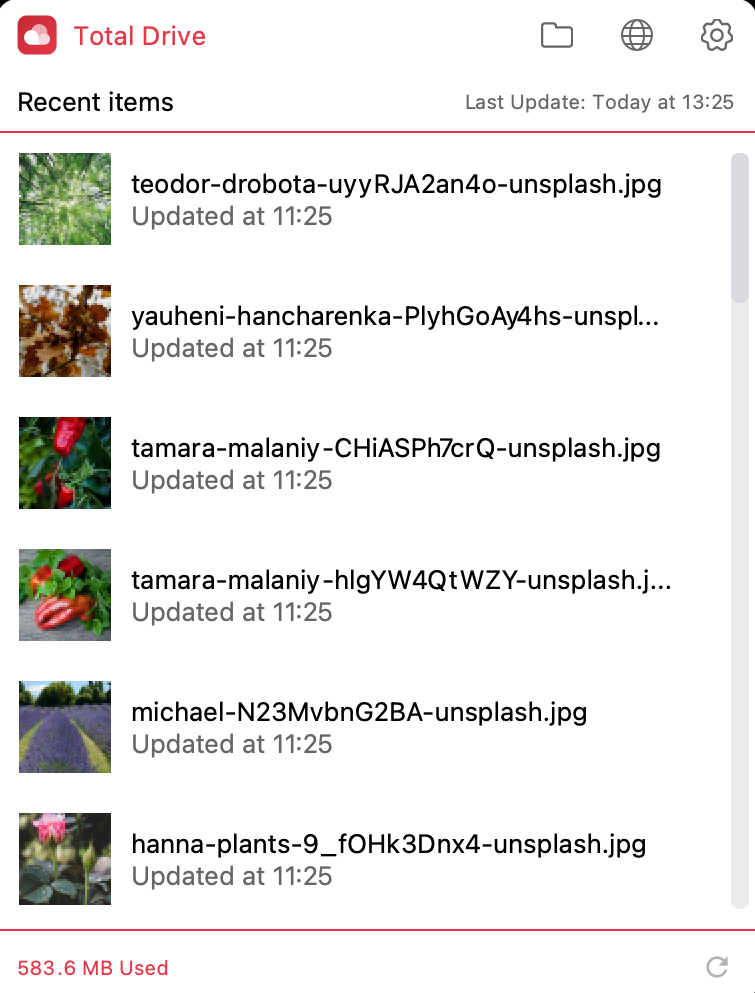
Klik på 'Tandhjul'-ikonet og vælg Aktiver synkronisering
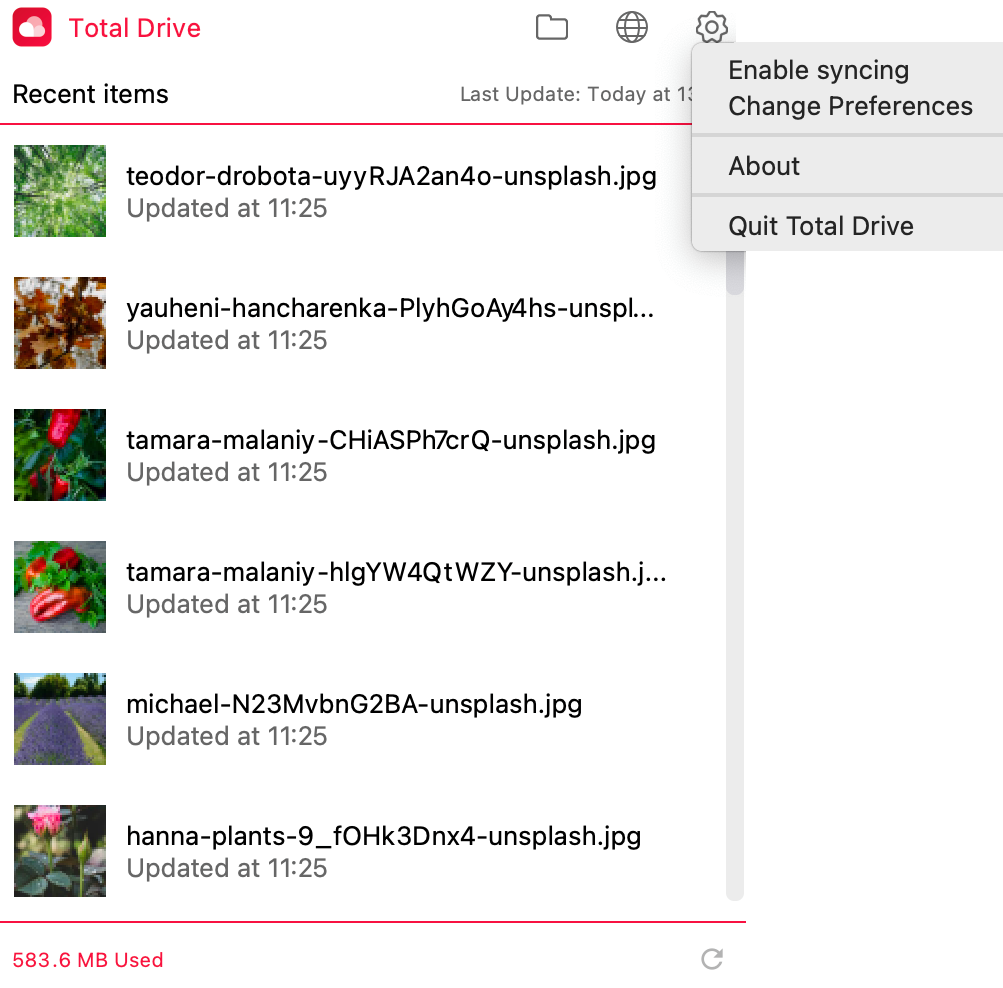
Når dette er blevet aktiveret, vil du være i stand til at gå til Finder, hvor Total Drive-filerne kan uploades/downloades/slettes fra.
På din mobilenhed kan du automatisk synkronisere dine kontakter og billeder.
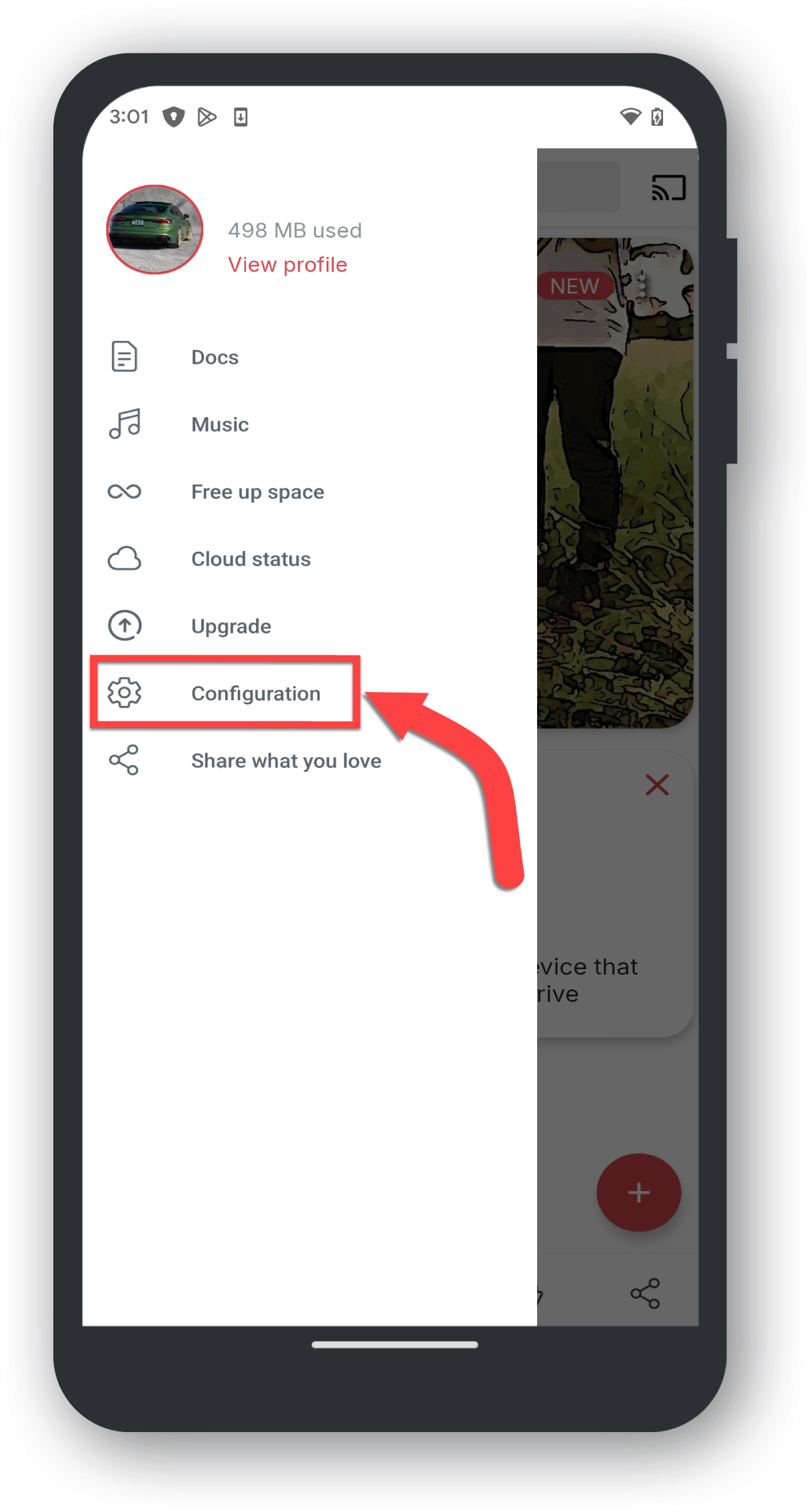
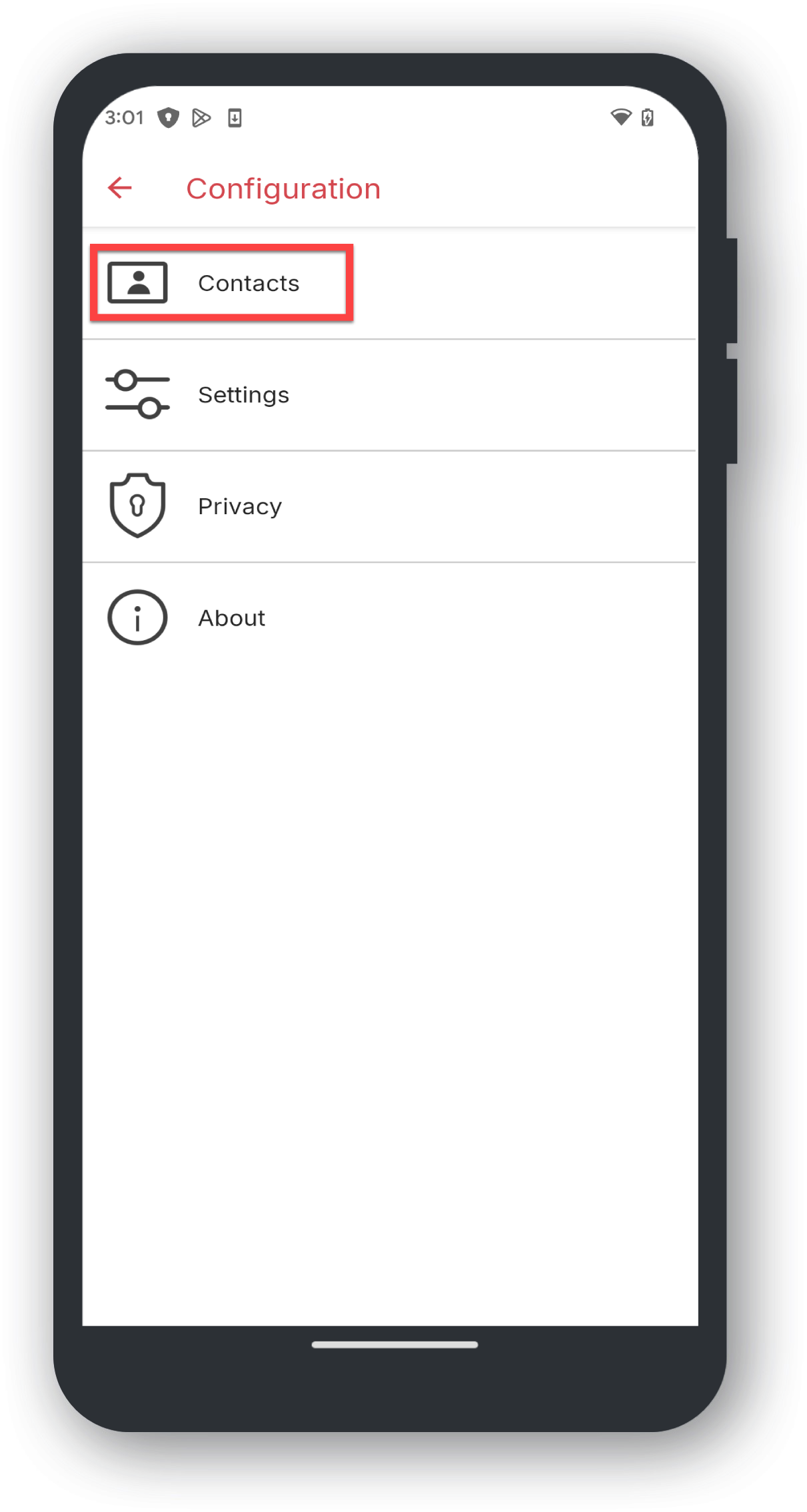
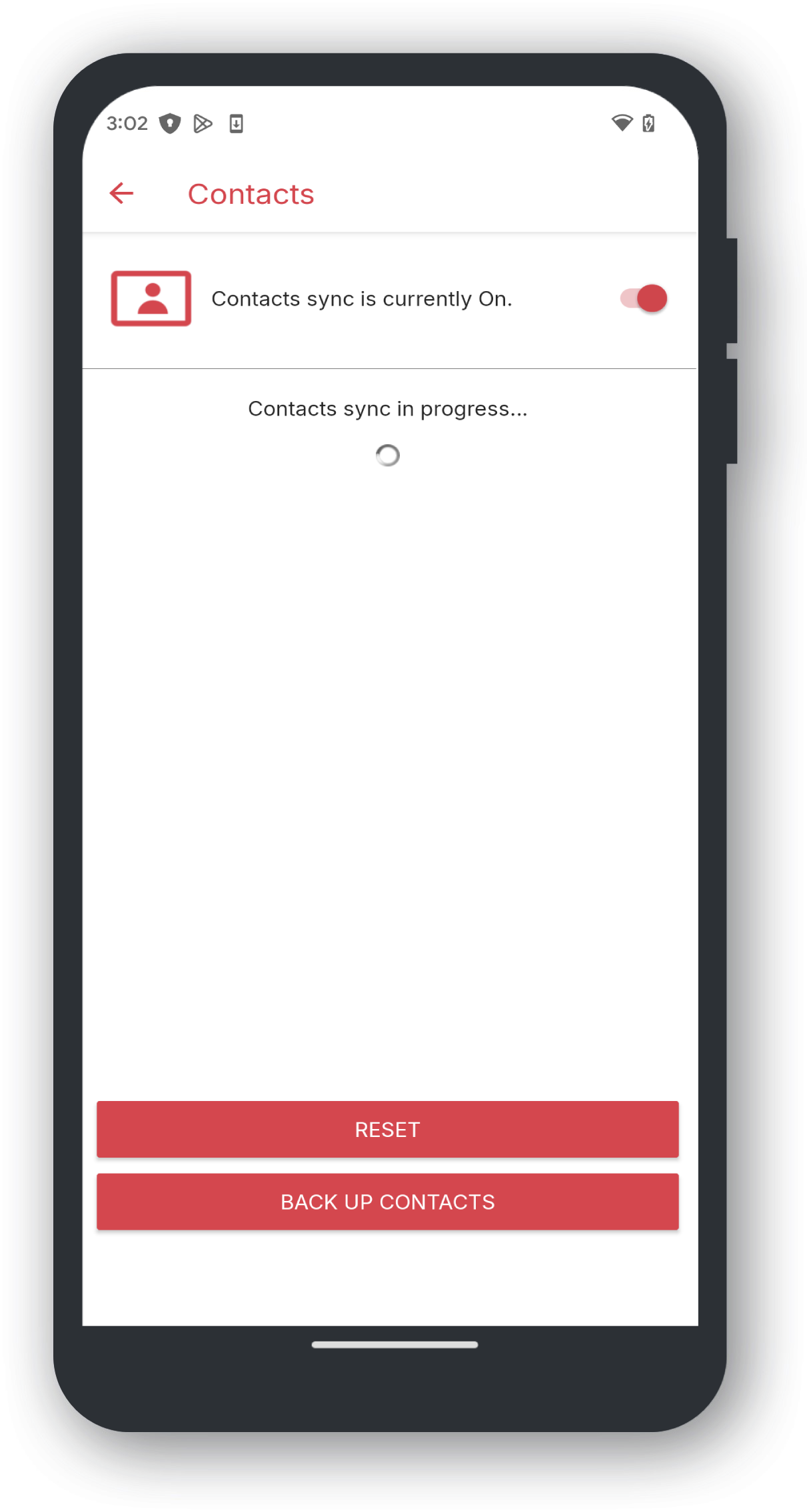
Dine kontakter vil nu blive gemt på din Total Drive.